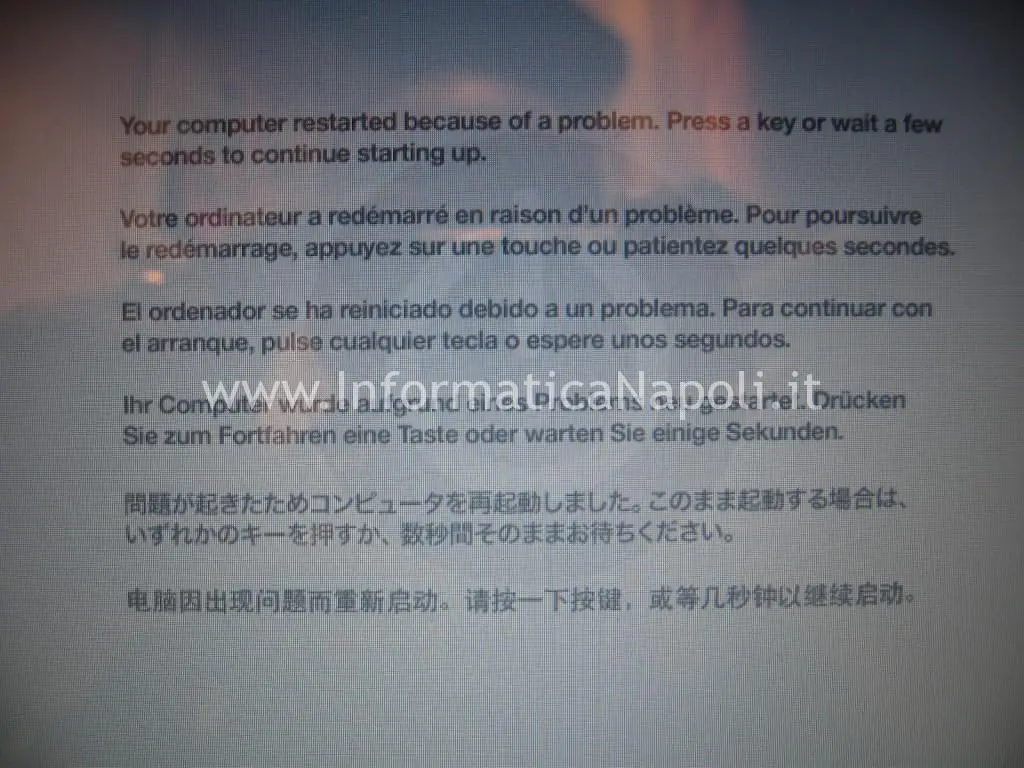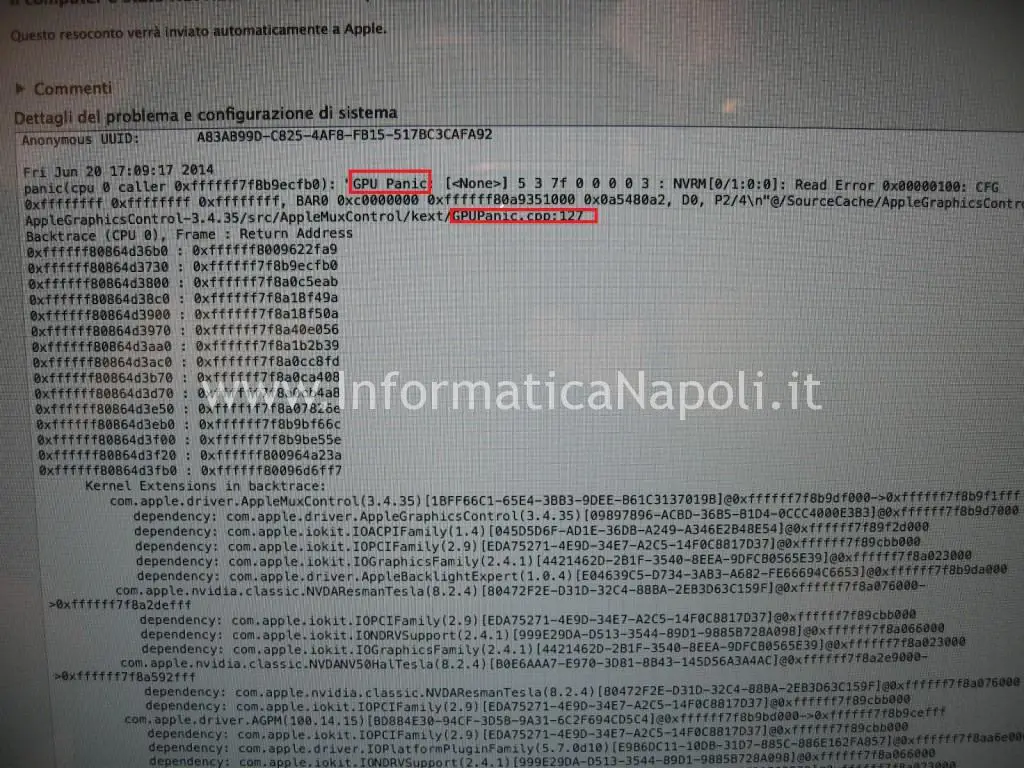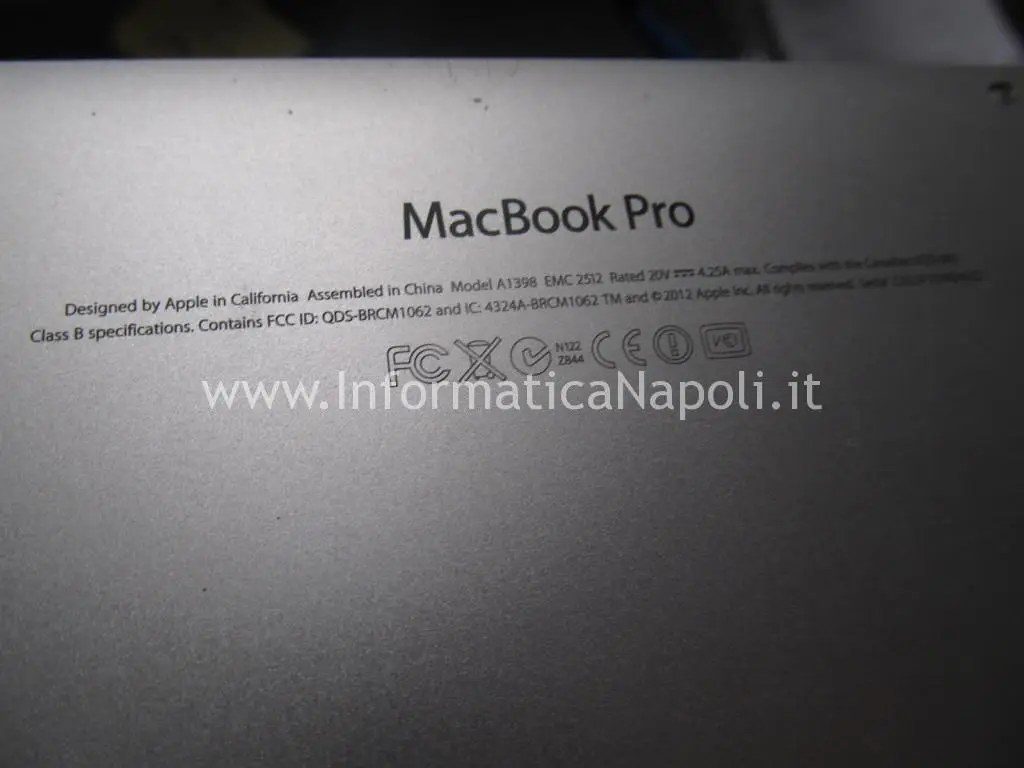In questo articolo mostro un esempio di riparazione di una logic board di un MacBook Pro 15 retina A1398 con processore video (GPU) guasto. Il MacBook retina 15 con difetti video può presentare problemi differenti: nella maggioranza dei casi risolti il MacBook Pro 15 A1398 non si accendeva, mostrando schermata nera; in altri casi è risultato accendersi regolarmente per poi presentare artefizi video come cubetti, puntini colorati, ecc.; in altri casi ancora il MacBook pro si accendeva regolarmente ma dopo pochi minuti andava in CRASH / PANIC spegnendosi o riavviandosi in loop.
Cerchi assistenza per il tuo MacBook Pro 15 retina A1398?
Clicca qui per maggiori info
Se il vostro Apple MacBook 15 retina A1398 prodotto negli anni 2012 | 2013 | 2014 | 2015 evidenzia problemi con chip video e vi occorre un’ assistenza Apple, continuate a leggere: vi darò maggiori informazioni sulle soluzioni possibili al vostro problema, mostrandovi come effettuo un rework del chip grafico che consiste in un reballing oppure in una completa sostituzione della GPU.
La riparazione qui riportata è stata effettuata su un modello 2012, tuttavia essa è valida per modelli di MacBook con display retina da 15 pollici, prodotti dal 2012 al 2015 tra cui
- MacBook 15 A1398 EMC 2512 mid 2012 versione 10.1;
- MacBook 15 A1398 EMC 2673 early 2013 versione 10.1;
- MacBook 15 A1398 EMC 2674 | 2745 late 2013 versione 11.2 e 11.3;
- MacBook 15 A1398 EMC 2876 | 2881 mid 2014 versione 11.2 e 11.3;
- MacBook 15 A1398 EMC 2909 | 2910 mid 2015 versione 11.4 e 11.5;

Modello:
Apple MacBook Pro retina 15 A1398
Problema:
Problemi accensione MacBook Pro retina 15 A1398 2012 | 2013 | 2014 | 2015
Soluzione:
Rework logic board 820-3332-A MacBook Pro: reballing o sostituzione chip grafico nVidia
Questo problema di mancata accensione dovuto a guasti del chip grafico è stato riscontrato anche su più recenti modelli prodotti dal 2012 al 2015 siglati A1398, con display retina da 15 pollici.
La campagna di richiamo Apple per i Mac fino al 2012
Per le serie MacBook 15 pollici retina prodotti nel solo 2012 Apple ha effettuato una campagna di richiamo, terminata alla fine del 2016: entro questo intervallo temporale era possibile consegnare il proprio MacBook pro ad un centro Apple per vedersi sostituire l’intera scheda logica o scheda video senza spendere un centesimo.
La campagna ha avuto impatto mondiale probabilmente dopo proteste di massa e class action verso Apple per una difettosità numericamente molto elevata: purtroppo questa campagna è terminata a fine 2016 e per chi non è riuscito a sfruttarla o si è visto emergere il problema dopo il periodo utile alla sostituzione, non resta che far riparare il proprio chip grafico con un reballing o sostituzione totale.
Cause dell’anomalia della GPU
Il modello 2012 di MacBook pro 15 retina monta un chip nVidia GeForce GT 650M siglato N13P-GT-W-A2. Ma perchè questi problemi alla GPU? La causa è probabilmente nelle saldature presenti tra chip video e scheda logica; queste sono rappresentate da palline (ball) di stagno prive di piombo che – come mostra la prossima foto effettuata al microscopio – con il tempo e con il surriscaldamento tende a sfaldarsi. In altri casi è proprio il chip della GPU ad essere difettoso e va quindi necessariamente sostituito.
Prima di illustrare questa riparazione devo avvisare che il lavoro che propongo in questo articolo, come la maggior parte di quelli presenti sul sito, non rappresenta una riparazione possibile ‘in casa’ cioè con metodi casarecci ma per essere portato a termine con successo occorrono strumentazione professionale, competenze e materiale di qualità. L’articolo ha quindi lo scopo di pubblicizzare in qualche modo il mio lavoro ed è frutto di esperienza con riparazioni ed assistenza su computer Apple con utilizzo di materiale ed apparecchiatura professionale.
In tutti i casi ricordo che sono disponibile a qualsiasi tipo di assistenza e riparazione del vostro mac, anche a distanza: posso ritirare o spedire mediante corriere espresso.
Sul mio sito troverete anche altre altre riparazioni di computer Apple, compresi altri modelli di MacBook Pro, iMac e MacBook Air. Provate a vedere nell’apposita categoria QUI se il vostro modello non è tra quelli elencati…
Ma torniamo al nostro Apple MacBook pro con problemi di chip grafico. Nell’esempio qui riportato, il modello di MacBook Pro è un 15 pollici retina siglato A1398 EMC 2512 del 2012 che monta un processore grafico nVidia, tuttavia anche altri modelli possono avere sintomi come:
– Avvio regolare MacBook Pro 15 retina A1398 con blocco | spegnimento improvviso;
– Righe verticali su MacBook Pro 15 retina A1398;
– Schermata nera o schermata bianca su MacBook Pro 15 retina A1398;
– Impossibilità di completare un boot regolare su MacBook Pro 15 retina A1398;
– Artefizi a schermo (punti colorati, cubetti, ecc…..) su MacBook Pro 15 retina A1398;
– Riavvii sporadici ed improvvisi del MacBook Pro 15 retina A1398;
Talvolta il MacBook Pro 15 retina A1398 si spegne senza preavviso, altre volte mostra strane righe sullo schermo; in alcuni casi appare un messaggio di anomalia che rappresenta un kernel panic cioè un’impossibilità del sistema di avviarsi o continuare a funzionare correttamente.
Uno dei messaggi che può apparire dopo un crash di sistema è il seguente: “Your computer restarted because if a problem. Press a key or wait a few seconds to continue starting up” ed è abbastanza serio.
Per i dettagli poi se si vede nei log di sistema di sicuro uscirà qualche anomalia legata alla scheda video, come un GPU PANIC:
In caso di mancato avvio, per identificare correttamente il modello preciso del vostro MacBook 15 retina potete annotarvi la sigla presente sul fondo della macchina. Oppure se riuscite ad evincere il seriale del vostro MacBook, potete facilmente ricavare il modello con uno dei tanti servizi online (esempio sul sito everymac.com). Ecco un esempio della sigla serigrafata sul fondo di questo MacBook Pro 15 retina:
Partiamo a smontare il MacBook. Per prima cosa provvediamo a utilizzare qualche materiale protettivo (carta bullet/mille bolle ad esempio) per coprire il prezioso display, poi posizioniamo il MacBook Pro su una superficie pulita e gommata evitando di graffiare la scocca.
Svitiamo tutte le viti che contornano la scocca sottostante utilizzando un apposito cacciavite a croce o torx che sia. Gli ultimi modelli hanno viti penta-torx (5 stelle) quindi dovete avere cacciaviti dedicati.
E sopratutto state attenti a non smarrire le preziose vitine: introvabili altrove, sono rifinitisisime e a testa piatta. Nessun altro PC le monta identiche.
Dopo aver svitato le piccole viti aiutiamoci con qualche arnese in plastica (cacciavite in plastica per cellulari o similare…) per separare la scocca sottostante dal resto dello chassis.
Solleviamo la scocca e vediamo un pò cosa esce…. la logic board ovviamente, in tutto il suo splendore. Si può notare come i MacBook Pro retina recenti siano costruiti bene: tutto è in ordine, tutto è di qualità (anche i più piccoli spinotti e connettori); insomma, nulla a che vedere con un classico PC portatile di plastica economica.. qui siamo su un altro pianeta. Seguono foto scattate durante diversi interventi di riparazione su MacBook Pro 15 retina A1398.
La prima cosa da fare in questi casi è disconnettere il connettore della batteria, per evitare corti circuiti. Basta sollevare con le mani o con qualche arnese in plastica lo spinotto della batteria.
E ora divertiamoci a staccare tutti gli spinotti, flat e connettori che vediamo collegati alla logic board… facendo attenzione a sfilarli con delicatezza magari sollevandoli o estraendoli con l’aiuto di qualche attrezzo in plastica. Rimuoviamo anche le uniche schede esterne collegate e cioè l’SSD e il modulo AirPort.
Al modulo AirPort sono collegati i cavetti delle tre antenne, scolleghiamoli con delicatezza facendo leva con una pinzetta, senza mai tirare forte.
La rimozione delle ventole prevede la liberazione del flat che è agganciato e fermato nello spinotto. Inoltre almeno per la ventola di sinistra serve anche scollegare il cavo della WebCamera.
Occhio allo spinotto del cavo video, ha un gancetto che fa da fermo: stacchiamo ovviamente anche questo tirandolo verso l’esterno.
La scheda logica è fissata da viti di differente lunghezza: cerchiamo di tenere una mappatura precisa magari usando un tappetino magnetico e un pennarello delebile. Sulla sinistra della scheda logica principale potete notare un cavo che la lega alla scheda che comprende porte e lettore memory card: anche qui c’è uno spinotto con gabbietta da sollevare, proprio come il cavo video LVDS.
Per rimuovere la scheda logica smonto anche il connettore di alimentazione a cui è collegata: sono soltanto due piccole vitine…
Controllo che tutti i connettori siano stati sganciati e tutti i flat rimossi quindi procedo ad alzare la logica dalla scocca…
Ecco la scheda logica del MacBook Pro 15 retina A1398: una vista da entrambi i lati.
Un primo piano della CPU e della GPU del MacBook Pro 15 retina A1398.
Prima di iniziare il rework della logic board devo provvedere ad una completa pulizia dei componenti, rimuovendo la vecchia pasta termica e tutte le tracce di sporco e polvere dalla logic board. Ed ecco il risultato: la scheda logica quasi pronta per il rework.
Sulla logica è possibile leggere la sigla serigrafata, in questo caso è 820-3332-A.
Un primo piano della scocca del MacBook Pro 15 retina A1398 rimasta orfana della scheda logica..
Una panoramica di alcuni dei componenti rimossi durante una delle riparazioni effettuate su MacBook Pro 15 retina A1398 2012.
La GPU nVidia oggetto della riparazione. E’ siglata N13P-GT-W-A2.
Prima di rimuovere il chip sia che abbia deciso di effettuare un reballing piuttosto che una sostituzione totale, mi assicuro sempre di avere lo stencil adatto altrimenti rischio poi di non poter lavorare sulle ball di stagno.
Controllo su Internet il tipo di struttura e disposizione del BGA e ottengo questa foto:
Controllo tra gli stencil ed in effetti ho quello giusto… eccolo:
Ora possiamo iniziare il lavoro vero e proprio: per prima cosa rimuoviamo la colla epossidica o silicone presente sui bordi del componente, se presente. Questo materiale va scaldato con aria calda e rimosso delicatamente con uno spillo o una pinzetta: faccio attenzione a non graffiare la scheda logica, potrei rovinarla..
Riparazione scheda video MacBook Pro 15 retina A1398: lift della GPU
Inizio col dire che i processi di rework di un BGA non sono assolutamente semplici come può apparire osservando i tanti video presenti su YouTube: anzi mi permetto di dire che la maggior parte di essi sono fittizi (fake) o comunque nascondono alcune criticità del processo, rendendolo apparentemente semplice: non è così.
Reballing e rework sono processi ad alta precisione: oltre a strumentazione e materiale di prim’ordine occorre esperienza.
Ora viene il bello, il lavoro di riparazione vero e proprio. Iniziamo con il lift della GPU cioè in parole povere al distacco del processore video dalla scheda logica. Monto la scheda logica su una delle mie stazioni di lavoro, applico le termocoppie, rimuovo eventuali tracce di colla epossidica ai bordi, scelgo il giusto Nozzle (adattatore per il flusso aria calda), seleziono il giusto profilo termico… e via con la prima fase di lavorazione!
Ovviamente in caso di reballing nel 99% dei lavori si usa stagno con piombo in modo che il BGA non dia gli stessi problemi in futuro in caso di crepe nello stagno: anche per questa riparazione uso lo stesso approccio “al piombo”, anche se è ovviamente poco rispettoso dell’ambiente è la migliore scelta per questo tipo di intervento.
Prima del lift poi mi occupo di applicare del nastro alluminio lungo i bordi del chip in modo da segnarmi anche la posizione del chip sulla scheda, per facilitarmi il lavoro durante la risaldatura. Su queste schede logiche non vi è alcun riferimento per posizionare il chip, neanche una serigrafia o una linea che può tornare utile durante l’allineamento.
Alcune stazioni dispongono di sistemi a prisma per centrare perfettamente il chip sulla scheda prima del fissaggio finale. Personalmente ho imparato con il tempo diversi trucchetti per ottenere risultati soddisfacenti anche senza sistemi così complessi di puntamento…
Ecco alcune fasi di lavorazione di un BGA: lift del processore, pulizia dal vecchio stagno senza piombo, rimpallinamento con lo stencil adatto e reflow per risaldare le ball di stagno con piombo.
Per sollevare il componente una volta arrivati alla temperatura di fusione è necessaria una pompetta (vacuum) a vuoto con ventosa resistente al calore; spesso essa è integrata con la stazione o comunque possiamo acquistarla separatamente sui siti specializzati. Essa è fondamentale poichè permette di sollevare il chip senza strattoni e sopratutto facendo prima un pò di pressione prima del distacco possiamo sincerarci che lo stagno sia effettivamente sciolto; in caso contrario faremmo un danno irreparabile perchè sollevare un chip con stagno fuso parzialmente vuol dire tirarsi le piste…
Nella foto sotto un lift su una scheda logica di MacBook pro 15 2011:
Successivamente, approfittando della parte di scheda ancora calda, effettuo un’operazione di pulizia per rimuovere il vecchio stagno privo di piombo, cospargendo un pò di flussante e rimuovendo lo stagno in eccesso con l’aiuto della trecciola di rame… che deve essere di alta qualità onde evitare di graffiare la base del BGA.
Dopo la prima pulizia, applico altro flussante e successivamente passo dello stagno con piombo, facendo una grossa palla di stagno e spalmandola delicatamente su tutte le piazzole, per riprendere le piste precedentemente spazzolate…e togliere tutti i residui di vecchio stagno.
Infine ripasso nuovamente la trecciola di rame per ripulire un’ultima volta e lasciare tutte le piazzole ben visibili e pulite.
Cerchi assistenza per il tuo MacBook Pro 15 retina A1398?
Clicca qui per maggiori info
Poi passo al chip BGA. Il lavoro sul chip è sempre necessario, anche in caso di sostituzione della GPU con una nuova di zecca: questo perchè i chip in vendita solitamente montano già ball di stagno privo di piombo che quindi preferisco sostituire con una lega che ne contiene.
Dopo averlo raffreddato, devo pulirlo con la medesima procedura usata per la scheda logica.
Dopo la pulizia stendo un velo uniforme di flussante RMA 223 come l’Amtech (originale e non fake come si trovano in giro…)… e poi passo al reballing vero e proprio.
Sistemi e metodi differenti per il reballing: JIG o direct air?
Infine tocca rimpallinare ed effettuare la risaldatura della ball (fase di reflow). Per questo ci sono molte tecniche differenti. Le tecniche principali che utilizzo sono 2:
- Reballing mediante uso di JIG e fornetto reflow: questa tecnica prevede il posizionamento delle ball mediante utilizzo di stazione JIG con stencil dedicate da 80×80 oppure 90×90; il reflow viene effettuato tramite fornetto specifico a temperatura controllata;
- Reballing mediante stencil direct air: questa tecnica prevede il posizionamento delle ball a mano mediante stencil direct-air e reflow mediante aria calda direttamente sullo stencil. E’ la mia preferita.
Entrambi i sistemi per fissaggio ball sono molto validi ed entrambi hanno vantaggi e svantaggi: quello con l’uso del JIG è il più pulito ma richiede maggiore precisione per centrare perfettamente le ball sulle piazzole; inoltre infornare un chip con le ball ‘libere’ potenzialmente crea problemi di ‘unione’ delle ball durante la fase di cottura..se si usa troppo flussante oppure se il fornetto non è perfettamente a piano; basta una minima pendenza per vedere scivolare le ball… ed è un problema.
Senza contare che è necessario un apposito fornetto per il reflow che spesso costa molto. Personalmente me ne sono costruito uno modificando un normale fornetto da colazione…
Il vantaggio è che con un fornetto possiamo lavoare più chip in contemporanea: un bel vantaggio con risparmio di risorse energetiche e tempo.
L’uso di aria diretta sullo stencil che rimane poggiato sul chip per tutto il tempo è una situazione più sporca ma in alcuni casi evita problemi di allineamento.
Anch’esso presenta svantaggi: il più grande secondo me è che il fissaggio delle ball con lo stencil sottoposto a calore crea difficoltà con la rimozione dello stencil a fine lavoro: le ball saldate infatti tendono a modificare la loro forma e, rimanendo incastrate nei fori dello stencil, creano difficoltà durante la fase del distacco della lamina dal chip.
L’altro svantaggio è che questo tipo di lavorazione direct air permette di dedicarsi ad un solo chip per volta.
In tutti i casi e sistemi utilizzati può accadere che alcune ball di stagno non facciano presa sulla piazzola del chip oppure che si uniscano l’una con l’altra: in quel caso bisogna rimediare manualmente, ripulendo eventualmente le sole piste anomale (di solito accade sempre nei pressi dei bordi) e riposizionando a mano le ball mancanti; in questo caso conviene usare manualmente il manipolo di una stazione ad aria per recuperare il lavoro.
Ecco perchè bisogna avere sempre molta esperienza con l’uso manuale delle stazioni ad aria: a prescindere dagli automatismi delle costosissime stazioni professionali che possiamo possedere in laboratorio, è doveroso saper correggere a mano alcune imperfezioni. Accade spesso dover fare piccoli ‘aggiusti’ e non è il caso di ripetere un intero processo di pulizia o reballing stressando nuovamente un chip, solo per 2 ball che non si sono fissate…
Ecco una delle stazioni JIG che ho in laboratorio e che uso anche per bloccare i chip durante i lavori direct air: su questa montano stencil dedicati, quindi per ogni chip devo avere per forza quella particolare maschera. Esistono anche quelli universali ma non vanno quasi mai bene poichè le ball di stagno non sono mai allineate o parallele, ma spesso seguono disegni diversi a secondo del chip e sullo stesso chip spesso le ball non sono orientate nello stesso modo. Le maschede universali quindi non funzionano.
Questa invece è un’altra versione di stazione che pure ogni tanto utilizzo, pur trovandola molto scomoda.
Uno dei vantaggi ad usare queste stazioni è che è più facile recuperare le ball in eccesso inutilizzate. In genere se si fa un lavoro pulito e preciso la centratura è facile.
In quasi tutti i lavori di reballing utilizzo del flussante molto reattivo come l’originaleAmtech RMA-223 tranne che nella fase di pulizia in cui utilizzo del flussante di più bassa qualità (anche fake va bene in questo caso).
Di fornetti per effettuare reflow ne esistono tantissimi: molti modelli somigliano a normali griglie per hamburger come lo ZM-255 della Zhuomao che ho messo da parte perchè letteralmente bruciava i chip, rendendoli poi spazzatura.
Altre tipologie di fornetti invece vanno molto bene come i modelli siglati T962A, tipo questo:
Attenzione però: con la sigla “T962A” oppure “T-952” ci sono dispositivi simili di marche diverse e dimensioni differenti: non tutti sono di qualità, anzi!
Tutti questi dispositivi hanno in comune prezzi elevati e controllori di temperatura, termocoppie e profili termici: il controllo del lavoro è pressochè totale.
Personalmente se devo fare un reballing senza aria diretta, i migliori risultati li ottengo con apposito fornetto per reflow a temperatura controllata ed autocostruito… che attacca le ball di stagno perfettamente a circa 190° senza mai cuocere un chip o saltare qualche saldatura….
Utilizzo carta forno, cerco di centrare perfettamente le ball, utilizzo solo una minima quantità di flussante e cerco di posizionare il forno a livello (utilizzo una mini livella….). Il forno è naturalmente pre-impostato e tarato.
Tuttavia, come ho già detto, il metodo che preferisco per il fissaggio delle ball è il direct air. Nella prossime foto mostro come fissare le ball utilizzando uno stencil ad aria diretta montato su una morsetta a molla di pochi euro….Riesco a fissare senza problemi le ball 0,50 mm con una stazione ad aria con manipolo manuale o sfruttando una delle mie stazioni professionali.
Prima preparo il chip, spalmando flussante e fissando lo stencil in maniera molto precisa con un pò di nastro alluminio ai bordi.
Aiutandomi poi con una scodellina che mi aiuterà a raccogliere le ball in eccesso, inizio a versare una quantità minima di ball sulla superfice dello stencil.
Aiutandomi con movimenti della molletta e con l’uso di qualche pinzetta di precisione e strumento apposito (perfettamente pulito da qualsiasi agente esterno) cerco di posizionare tutte le ball rimaste fuori posto..
Infine posiziono l’intera molletta sotto la stazione saldante, cercando di tenerla bloccata e allineata e faccio partire la fase di reflow con il giusto profilo termico…
Alla fine del processo termico devo fare la cosa più seccante per questo tipo di tecnica: staccare lo stencil dal chip senza tirarmi via le ball e senza forzare molto; per avere successo in questa fase delicata devo provvedere al distacco quando il chip è ancora caldo ma non troppo caldo. Talvolta lascio raffreddare l’intero blocco di 20 gradi poi riempio di alcool isopropilico che, scivolando sotto lo stencil e tra le ball appena saldate, mi aiuta con il distacco dello stencil.
Dopo il reflow delle ball di stagno, qualche volta effettuo anche una pulizia in vaschetta a ultrasuoni….
Oppure pulisco direttamente con alcool isopropilico ed una bella spazzolata… la pulizia deve essere accurata, non deve esserci traccia del vecchio flussante già ‘cotto’. Le ball di stagno devono essere belle, pulite e visibilmente staccate e lucenti anche se viste a occhio nudo. Ovviamente se le osservate al microscopio o anche con una lente di ingrandimento riuscirete a rendervi conto della qualità del lavoro fatto..
Ed ecco alla fine un esempio di BGA quasi pronto da saldare… Le foto seguenti fanno riferimento ad un chip grafico di una scheda video iMac.
Un’altra GPU pronta da saldare..
La fase finale del lavoro prevede il fissaggio del chip grafico sulla scheda. Applichiamo uno strato finissimo di flussante, stendiamolo distribuendone un velo in maniera uniforme senza eccedere altrimenti le ball si attaccheranno tra loro e la cosa inficierà sul risultato finale…
Ora tocca al posizionamento del chip BGA sulla scheda: è forse uno dei momenti più delicati, bisogna centrarlo bene… poi il flussante farà il resto, centrando magicamente il chip se c’è qualche micro spostamento rispetto alla posizione ideale. Alcune stazioni professionali dispongono di prisma e telecamera per effettuare una centratura precisa: nella maggior parte dei casi non serve tutto ciò poichè è presente una guida serigrafata sulla scheda logica; sulle schede Apple però spesso questa linea/indicatore manca e tocca trovare qualche soluzione differente.
Possiamo segnarci la posizione di origine con qualche trucchetto, ad esempio sfruttando la posizione del nastro alluminio, giusto per riferimento. O con qualche pennarello indelebile. Le foto che seguono mostrano un processo di fissaggio del chip su vari tipi di schede iMac. La procedura è identica.
Infine possiamo risaldare il chip nella sua sede di origine… scegliamo ovviamente questa volta il profilo giusto per lo stagno con piombo… temperature questa volta più basse.
Con il piombo le temperature di fusione sono più basse (circa 190°) rispetto a quelle lead free (circa 230°). Inizio il processo e controllo con la telecamera lo stato della fusione delle ball visionando un lato del chip:
L’uso di una telecamere telecamera / microcopio durante la fase di lavoro finale di risaldatura non è indispensabile ma può aiutare a capire quando e sopratutto SE c’è stata fusione dello stagno. Infatti nella fase più alta di temperatura del profilo termico si vede normalmente un ribassamento del chip che ad occhio sarebbe impossibile da notare. Dopo quella fase è possibile anche fermare manualmente il processo poichè la scheda è pronta.
Ci vuole moltissima pratica, esperienza ed utilizzo di materiali e strumenti di qualità per ottenere ottimi risultati. Sotto altre foto scattate durante saldatura finale di chip BGA su schede video MXM o MacBook.
Ecco la fase finale di rework su una scheda logica MacBook Pro retina 15 A1398 EMC 2512 del 2012, cioè la macchina di questo articolo:
Durante il lavoro controllo sempre l’andatura del processo termco visionando curve e temperature prelevate dalle varie termocoppie della macchina e quelle esterne applicate da me su punti precisi della scheda.
Lavoro terminato.. faccio raffreddare ed estraggo la scheda dalla stazione..
Nei casi in cui il chip video dovesse essere danneggiato procedo alla sostituzione con una GPU nuova di zecca.
Il lavoro di reballing o sostituzione GPU nVidia N13P-GT-W-A2 GeForce GT 650M sul nostro Apple MacBook Pro 15 retina A1398 EMC 2512 2012 è a questo punto terminato. Possiamo rimontare il tutto e fare i primi test di accensione e funzionamento…
Risultato?
L’Apple MacBook Pro 15 retina A1398 ritorna a funzionare perfettamente!
Annuncio sempre valido:
Su richiesta offro in tutta Italia mediante corriere espresso
Assistenza Apple Macbook Pro MacBook Pro 15 retina A1398 2012 | 2013 | 2014 | 2015
Se necessiti di assistenza o desideri un preventivo per la riparazione del tuo Apple MacBook pro puoi contattarmi al: 3935933522 oppure puoi inviarmi una mail ad: assistenza@informaticanapoli.com.
Assistenza possibile in tutta Italia mediante ritiro o spedizione con corriere espresso.